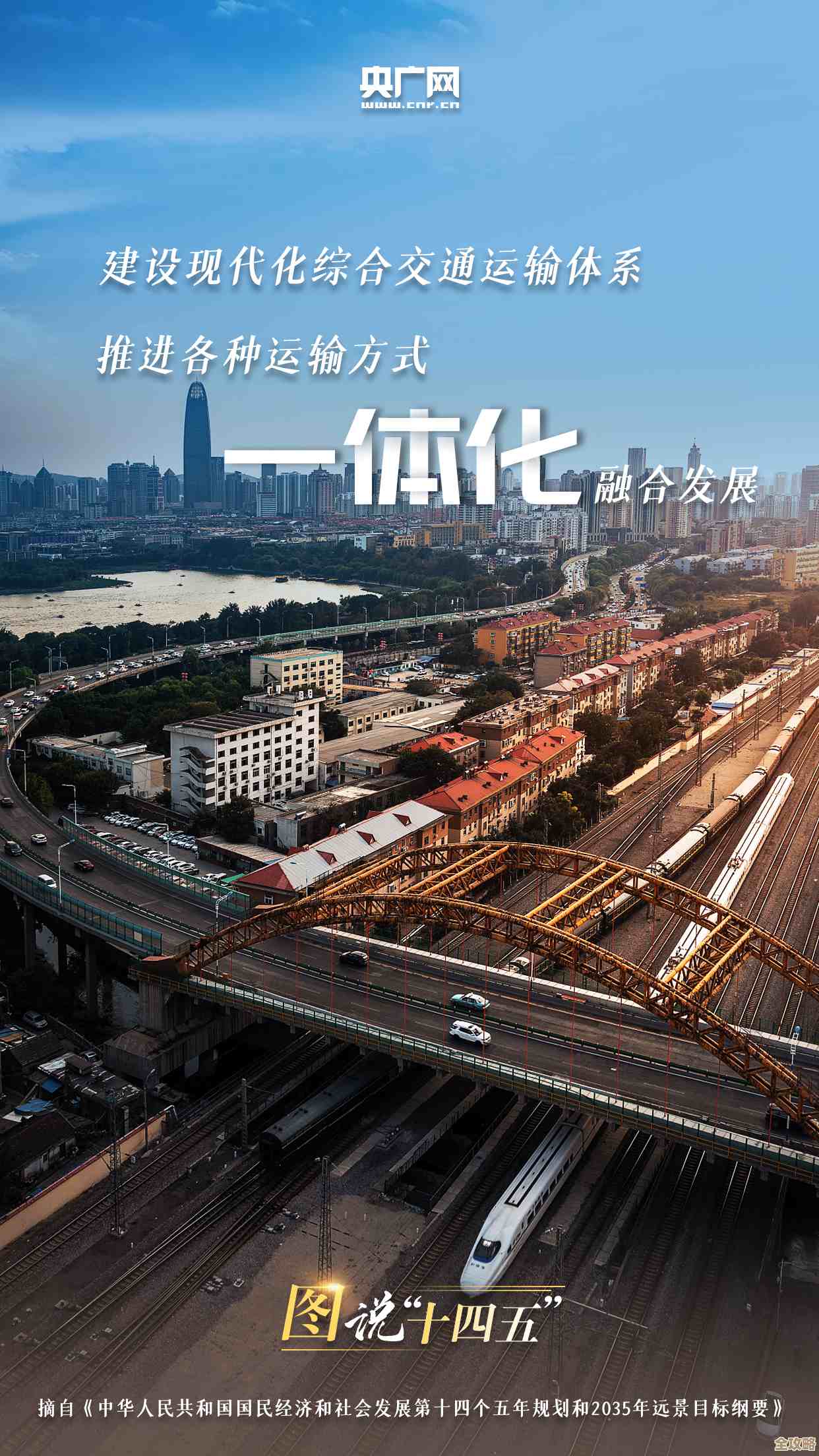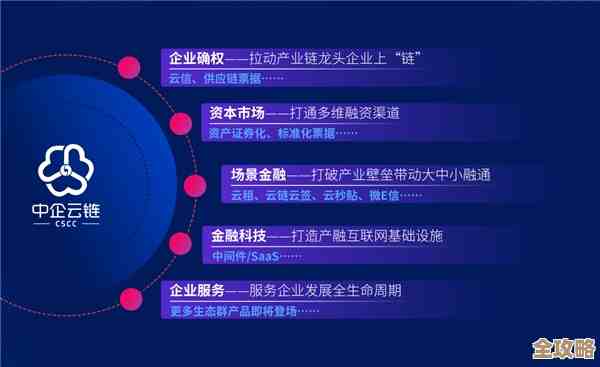优化视觉体验:详细步骤教你调整电脑分辨率适应各种屏幕尺寸
- 游戏动态
- 2025-10-19 17:02:47
- 32
哎,说到调电脑分辨率这事儿,我可有得聊了,你可能也遇到过吧,新买了个显示器,或者把笔记本接上投影仪,结果屏幕上的字要么糊成一团,要么小得要用放大镜看,图标也拉扯得奇形怪状的…简直让人火大,这感觉就像穿了一双不合脚的鞋,哪儿哪儿都不对劲,其实没那么复杂,就是几个步骤,但里头有些小门道,不注意的话 效果就差很多。
别一上来就瞎调,你得先搞明白你的屏幕到底是个啥底子,你用的是24寸的普通显示器,还是那种超宽的带鱼屏,或者是老式的“大屁股”显示器?这个信息很重要,最简单的办法是,看看显示器的型号,然后去官网查它的“最佳分辨率”或者“原生分辨率”,这个参数啊,就像是屏幕的“舒适区”,在这个分辨率下,每个像素点都能对号入座,显示效果是最锐利、最清晰的,你强行给它一个不匹配的分辨率,系统就得靠算法去拉伸或压缩图像,那效果能不模糊吗?
好了,知道目标了,现在该动手了,在Windows里,就在桌面空白处右键,选择“显示设置”,macOS呢,是点左上角苹果logo,进“系统设置”里的“显示器”,这个界面一般不难找,Windows这边,你会看到一个“显示分辨率”的下拉菜单,点开它,通常会有一个旁边标注着“(推荐)”的选项,那个一般就是刚才说的原生分辨率了,直接选它 大概率就对了。
但有时候,事情没那么简单,我上次帮我爸调他那个老电脑,接了个新显示器,系统推荐的分辨率居然不对,画面明显发虚,这时候就得怀疑一下,是不是显卡驱动在捣鬼,你可以右键点“此电脑”选“管理”,然后找“设备管理器”里的“显示适配器”,看看你的显卡型号有没有黄色叹号,有的话,赶紧去官网下个最新驱动装上,驱动这玩意儿,就像是显卡和系统之间的翻译官,翻译不好,指令就传错了,装好驱动再回去看,那个“推荐”的分辨率选项可能就变正确了。
还有种情况更常见,就是外接显示器或者投影仪的时候,这时候系统可能会有点傻,不知道该听谁的,你需要在那个“显示设置”页面往下拉,找到“多显示器设置”这个地方,这里有学问,你可以选择“复制这些显示器”,意思是让俩屏幕显示一模一样的内容,但这样分辨率通常会迁就那个比较差的屏幕,或者选“扩展这些显示器”,这样两个屏幕就能独立工作,可以分别设置最适合它们的分辨率,比如笔记本用1920x1080,外接的4K显示器就用3840x2160,互不干扰,我开会做演示的时候就喜欢用扩展模式,一边放PPT给观众看,另一边自己看演讲稿,美滋滋。
调完分辨率,先别急着关窗口,还有个关键步骤:缩放与布局,尤其是现在高分屏(比如2K、4K屏)普及了,分辨率上去了,字和图标却小得像蚂蚁,这时候就要调整这个“缩放”比例,比如调到125%或150%,字体会变大变清晰,看着舒服多了,但这个比例也不是越大越好,有些老旧的软件可能会变得模糊或排版错乱,这时候可能需要单独给这个程序设置一下兼容性。
哦对了,差点忘了说,玩游戏的时候又是另一回事,很多游戏有自己的分辨率设置,有时候为了追求更高的帧率,玩家会主动调低游戏内的分辨率,牺牲一点画质来换取流畅度,这个就看个人取舍了。
呢,调分辨率不是一锤子买卖,它得跟着你的屏幕、你的用途走,多试几次,感受一下不同设置下文字的边缘清不清晰,图片的颜色正不正,找到一个你自己眼睛觉得最舒服的平衡点,毕竟,电脑是咱们每天都要盯着看的东西,把这扇“窗户”擦亮了,心情也会好很多,对吧?希望这些零零碎碎的经验,能帮你少走点弯路。
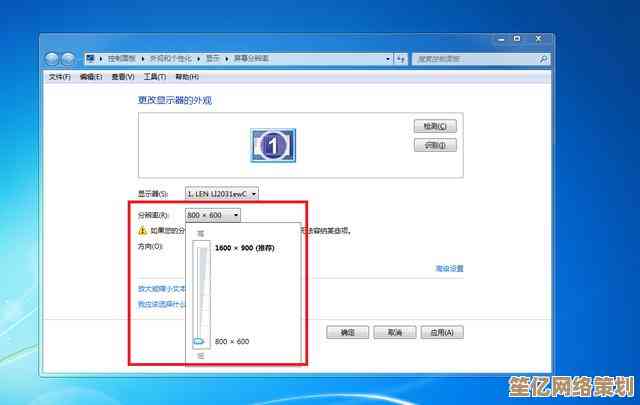
本文由吾海昌于2025-10-19发表在笙亿网络策划,如有疑问,请联系我们。
本文链接:http://www.haoid.cn/yxdt/32850.html